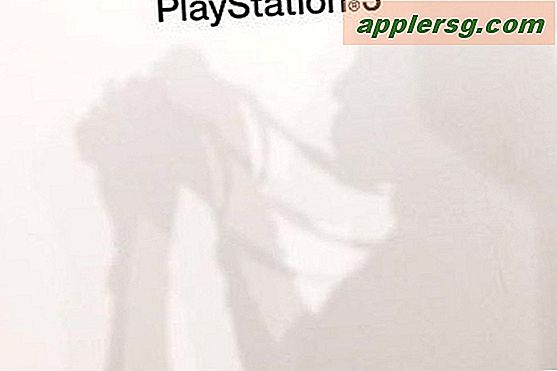So verwenden Sie Microsoft Access für die Rechnungsstellung
Behalten Sie mit einer Microsoft Access-Datenbank den Überblick über Ihre Geschäftsvorgänge. Mithilfe von Tabellen und Berichten können Sie Stunden, Löhne und Kundeninformationen protokollieren und mit einer Rechnung anzeigen. Anstatt jedes Mal, wenn Sie einem Kunden eine Rechnung stellen müssen, manuell eine benutzerdefinierte Rechnung zu erstellen, kann Access automatisch Rechnungen erstellen, die Sie anzeigen, drucken oder per E-Mail versenden können. Der von Ihnen erstellte Bericht enthält alle Rechnungen, sodass Sie nicht nach Dokumenten suchen müssen, wenn Sie frühere Rechnungen überprüfen müssen.
Schritt 1
Erstellen Sie eine Tabelle "Kunden", die alle Ihre Kunden- oder Kundeninformationen enthält, indem Sie auf der Registerkarte "Erstellen" des Menübands oben auf der Seite auf die Schaltfläche "Tabellendesign" klicken. Mit dem Tool "Tabellendesign" können Sie aus einer leeren Vorlage eine Tabelle erstellen. Fügen Sie Felder für den Namen Ihres Kunden, Kontaktinformationen und eine eindeutige ID-Nummer ein.
Schritt 2
Erstellen Sie eine Tabelle "Rechnung", die Informationen zu jedem Geschäftsvorfall enthält. Fügen Sie Felder für Standort, Kosten und andere notwendige Details hinzu. Um jeder Transaktion einen Kunden zuzuordnen, fügen Sie ein Feld "Kundenname" hinzu, wählen als Datentyp "Suchassistent" und verlinken zur Tabelle "Kunde".
Schritt 3
Wählen Sie im "Suchassistenten" das Feld "Kundenname" aus, um die Namen im Feld "Kundenname" Ihrer Tabelle "Rechnung" anzuzeigen. Dieser Schritt erstellt eine Beziehung zwischen den Tabellen "Kunde" und "Rechnung" und reduziert die Datenredundanz. Anstatt die Kontaktdaten des Kunden für jeden Geschäftsvorfall einzugeben, speichern Sie die Informationen nur einmal in der Tabelle "Kunde".
Schritt 4
Erstellen Sie einen Bericht "Rechnung", indem Sie im Menüband auf der Registerkarte "Erstellen" die Schaltfläche "Berichtsassistent" auswählen. Wählen Sie alle Felder in der Tabelle "Rechnung" und Kundenkontaktinformationen aus der Tabelle "Kunden" aus, um sie im Bericht anzuzeigen. Wählen Sie im letzten Bildschirm des "Berichtsassistenten" die Option "Berichtdesign ändern", um das Layout des Berichts zu ändern.
Schritt 5
Fügen Sie eine Kopf- und Fußzeile der Seite hinzu und fügen Sie die Kontaktinformationen Ihres Unternehmens, das Logo und die Rechnungsbedingungen hinzu. Vergrößern Sie den Detailbereich des Berichts, um nur eine Transaktion pro Seite anzuzeigen. Fügen Sie Zwischensummen und Summen hinzu, indem Sie berechnete Steuerelemente in Ihren Bericht einfügen und einen Ausdruck wie "=[BillableHours]*[Lohn]" eingeben.
Speichern Sie Ihren Bericht und benennen Sie ihn mit einem aussagekräftigen Titel. Wechseln Sie zur Ansicht "Druckvorschau", um den Inhalt und das Layout Ihres Berichts zu überprüfen.